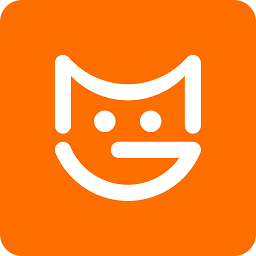剪映如何旋转视频画面
2025-07-11
来源:rouzhuren
编辑:佚名
在使用剪映编辑视频时,有时我们需要对视频画面进行旋转操作,以达到更好的视觉效果。下面就为大家详细介绍剪映旋转视频画面的方法。
导入视频
首先,打开剪映应用程序,点击“开始创作”按钮,从手机相册或其他存储位置选择你想要旋转画面的视频,然后点击“添加到项目”。
进入编辑界面
视频添加到项目后,会进入视频编辑界面。在这里,你可以看到视频轨道以及各种编辑工具。
旋转视频画面
1. 找到旋转功能:在编辑界面下方的菜单栏中,找到“编辑”选项。点击进入“编辑”页面后,你会看到一系列视频编辑功能,其中就有“旋转”按钮。
2. 选择旋转方向:点击“旋转”按钮后,视频画面会出现旋转的操作指示。你可以根据自己的需求,选择顺时针或逆时针旋转视频画面。每点击一次旋转按钮,视频画面会按照相应方向旋转90度。如果需要更精确的旋转角度,比如旋转180度或其他自定义角度,可以多次点击旋转按钮来实现。
调整旋转效果
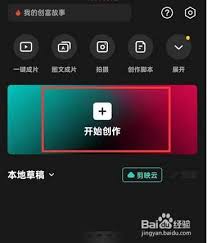
1. 检查画面完整性:旋转视频画面后,要检查画面是否完整,有没有出现裁剪或拉伸的情况。如果画面有部分缺失或变形,可以通过双指缩放视频画面来调整,确保整个视频内容都能完整展示。
2. 微调画面位置:如果视频画面在旋转后位置不太合适,可以通过拖动视频在轨道上的位置来微调,使画面在视频中处于理想的位置。
应用旋转效果
完成视频画面旋转及相关调整后,点击右上角的“导出”按钮,剪映会将旋转后的视频保存到手机相册中。这样,你就得到了一个画面旋转后的视频作品,可以分享到社交媒体或其他平台展示啦。
通过以上简单的步骤,你就能轻松在剪映中旋转视频画面,为你的视频创作增添更多创意和精彩。无论是制作个人vlog还是专业的视频作品,掌握视频画面旋转技巧都能让你的视频更加出色。快来试试吧,让你的视频在画面呈现上与众不同!
相关下载
小编推荐
更多++